3D模型
- 3D模型
- SU模型
- 材质
- 贴图
- CAD图纸
- 灵感图
- 全球案例
- 效果图
- 方案文本
- PS免抠
3D模型
SU模型
材质
贴图
CAD图纸
灵感图
全球案例
效果图
方案文本
PS免抠
猜你想搜
最近搜索
热门搜索
透视变形··很简单
把原图 效果图 发给我
告诉你个最最简单的方法...如果你觉的太简单了别骂我啊...就是你用矩形选框工具在你想要的相框的图片上拖出来(你想要多大的相框就拖多大)然后用选择反选这个命令,你就能看见反选出来的正好是一个围着你的图片一圈的一个矩形,然后选择油漆桶工具,然后在上面工具栏的填充那个选项里选图案填充,右边图案:那就回出来图片了,随便选一个自己喜欢的...然后把光标移动到你弄出来的那个选框上然后单击...边框就出来了...然后就点选择菜单的取消选择就好了...如果想要别的效果就在滤镜里自己弄个效果加上就好了,切记弄这个相框要新建一个图层...这是最简单最简单的方法...不要觉的太简单骂我啊...
1、打开PS,先按ctrl+a全选图像。
2、然后在编辑里面找到描边命令。这时弹出一个描边对话框,根据图像选择边框的颜色和宽度。然后点击确定基本边框就完成了。
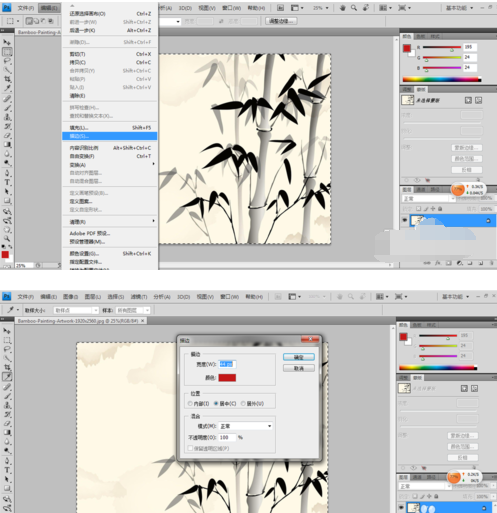
3、完成基本边框之后,复制背景图层,(隐藏背景图层)对背景图层副本进行接下来操作。
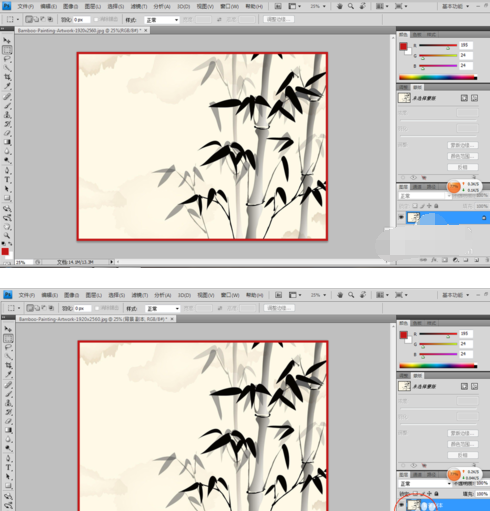
4、用矩形框绘制工具,绘制一个合适大小的矩形选取(比边框稍大一点即可)。然后右键选择反选选区。
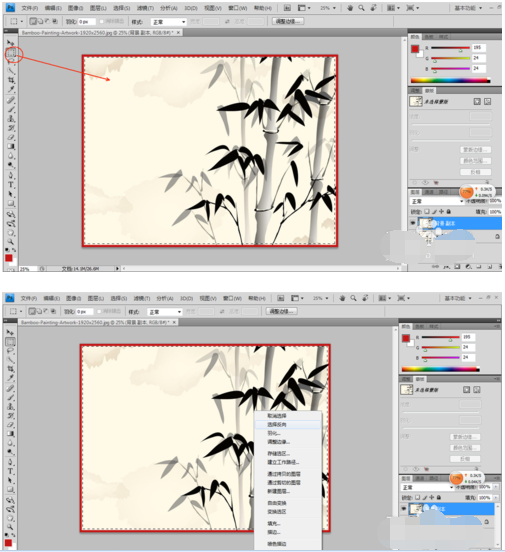
5、然后点击滤镜命令(可以选择描边滤镜也可以自己选择合适的滤镜,或者多个滤镜配合使用)。
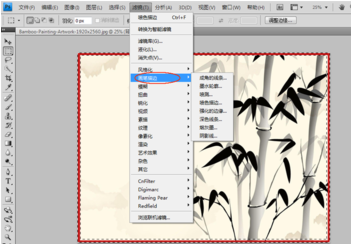
6、调整滤镜效果,制作出合适的边框效果。完成之后就可以保存图像了。